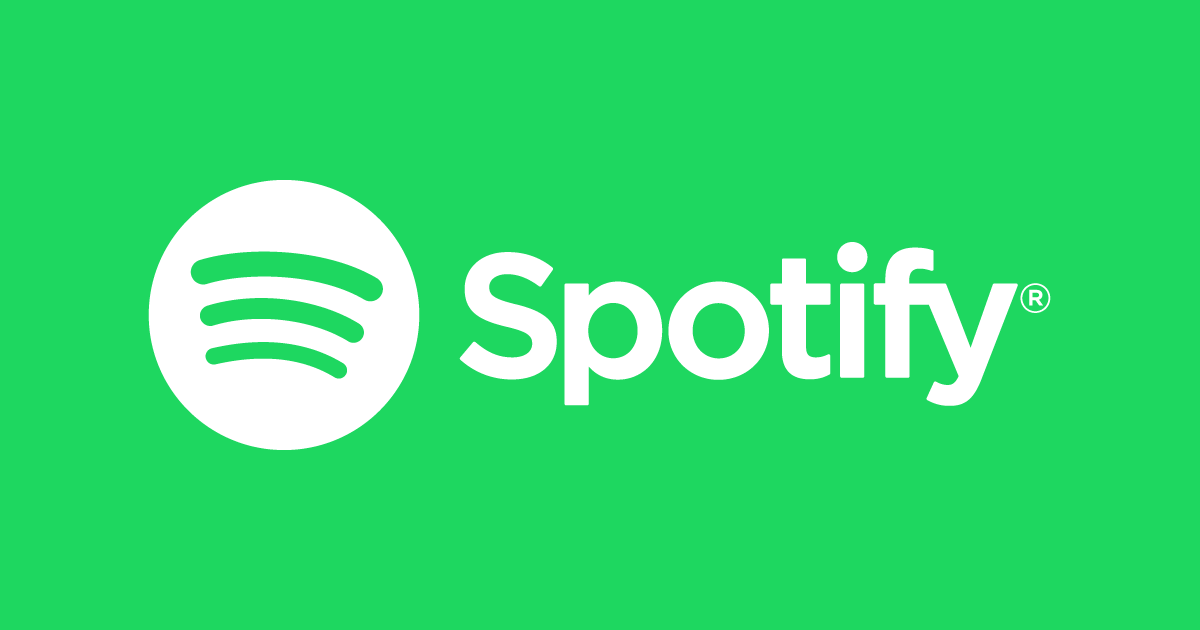
Spotify ist eine sehr beliebte Musikanwendung, die von Millionen von Benutzern verwendet wird. Es bietet Zugang zum kostenlosen Hören von Musik und Podcasts. Im Windows-Betriebssystem unterstützt Spotify die automatische Startfunktion, bei der Sie es aktivieren können, um die App direkt nach dem Booten zu öffnen. Allerdings gefällt nicht allen Benutzern diese Funktion und einige möchten verhindern, dass Spotify unter Windows automatisch gestartet wird.
Das Öffnen der Anwendung direkt nach dem Booten kann den Vorgang verlängern und das Computersystem dazu zwingen, mehr Ressourcen zu verbrauchen, wodurch das System träge wird. Es kann auch ärgerlich werden, wenn Spotify direkt nach dem Einloggen in das System geöffnet wird. Was auch immer der Grund sein mag, wenn Sie die App nicht aus der Startwarteschlange entfernen und diese Funktion deaktivieren möchten, machen Sie sich keine Sorgen.
Aus diesem Grund haben wir im folgenden Artikel alle Methoden und Schritte aufgeführt, die für den Prozess erforderlich sind.
So deaktivieren Sie Spotify vom automatischen Öffnen
Es gibt mehrere Methoden, die verwendet werden können, um das automatische Öffnen von Spotify nach dem Windows-Startvorgang zu deaktivieren, und Sie können sie nacheinander nach Ihren eigenen Vorlieben ausprobieren.
Methode 1: Korrigieren Sie die Funktion direkt von Spotify
Das Deaktivieren der Startfunktion direkt aus der Anwendung ist eine der einfacheren und unkomplizierteren Möglichkeiten, die App-Öffnungsfunktion direkt nach dem Start im Windows-Betriebssystem zu deaktivieren. Befolgen Sie diese Anweisungen, um das gewünschte Ergebnis zu erzielen:
- Öffnen Sie auf Ihrem Windows-Desktop die Spotify-Anwendung.
- Klicken Sie oben rechts im Fenster auf Ihr Profilsymbol.
- Ein Menü wird angezeigt. Wählen Sie nun Einstellungen und dann Einstellungen.
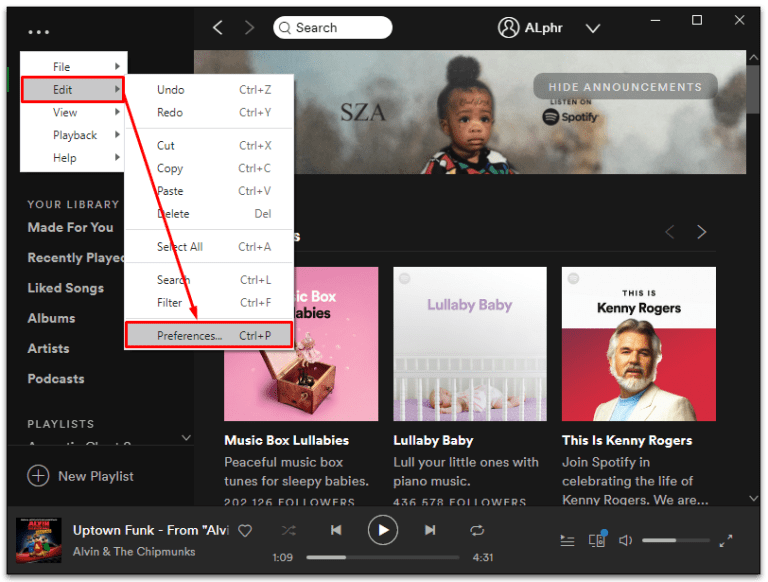
- Wählen Sie danach die Option Erweiterte Einstellungen anzeigen aus der Dropdown-Liste aus.
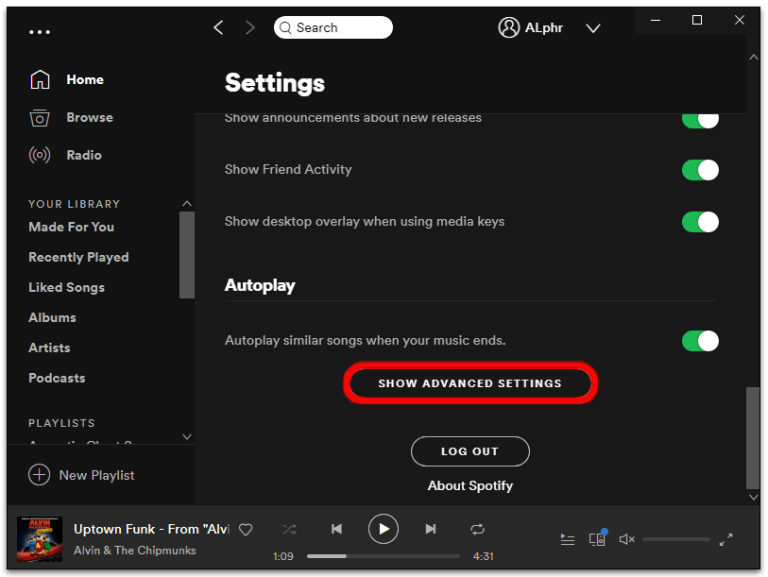
- Suchstart und Windows-Verhalten.
- Suchen Sie die Option mit dem Namen Spotify öffnen, nachdem Sie sich am Computer angemeldet haben.
- Klicken Sie neben der Option auf die Schaltfläche Menü.
- Wählen Sie nun NEIN aus dem folgenden Menü.
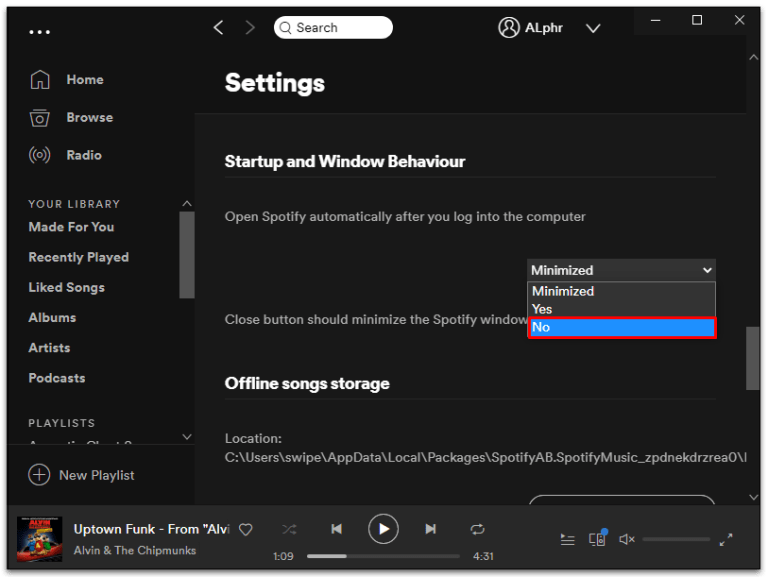
Methode 2: Verwenden der Windows-Einstellung
Eine weitere einfache, aber effektive Möglichkeit, den Start der Spotify-App über das Windows-Einstellungsmenü zu deaktivieren, und dies sind die Schritte dazu:
- Gehen Sie zum Startmenü und klicken Sie auf das Symbol Einstellungen.
- Oder öffnen Sie die Einstellungen direkt, indem Sie die Windows + I-Taste gleichzeitig auf der Tastatur drücken.
- Wählen Sie nun im folgenden Fenster Apps aus.
- Suchen und öffnen Sie die Startoption im Menü auf der rechten Seite.
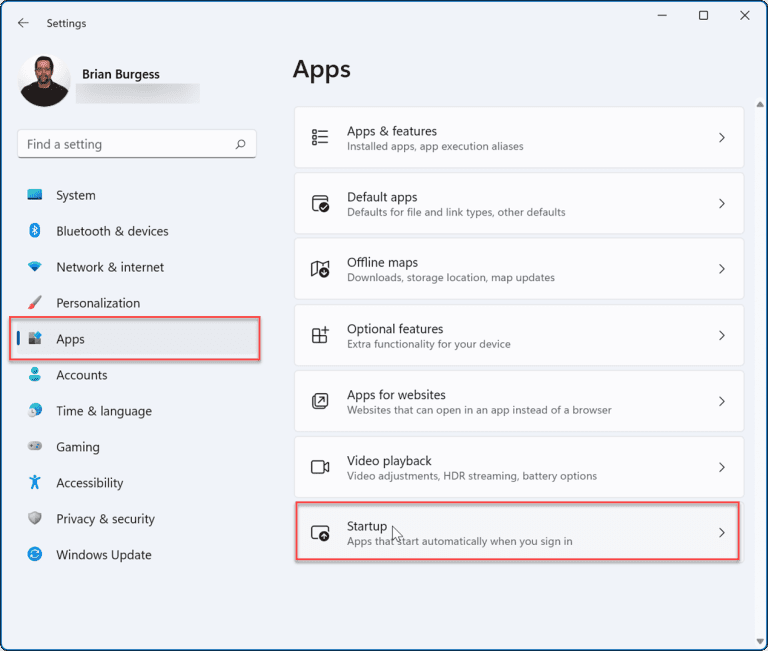
- Scrollen Sie in der Liste nach unten zu Spotify.
- Klicken Sie zum Deaktivieren auf den Schalter.
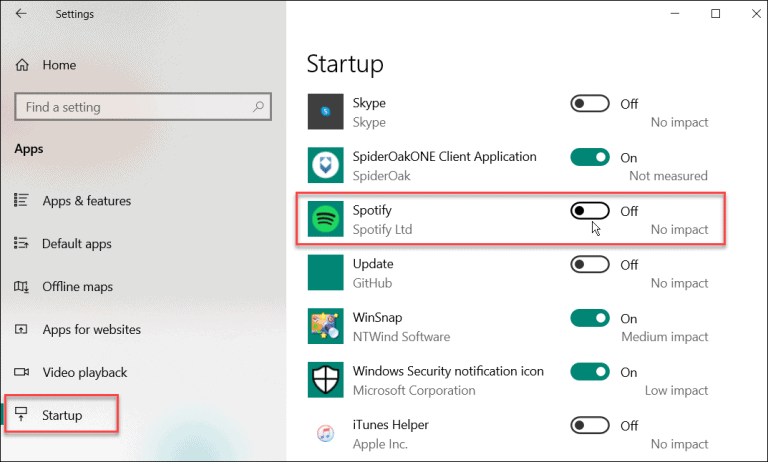
Methode 3: Verwendung von Spotify Web Player als alternative Option
Spotify Web Player ist eine weitere einfache Möglichkeit, die Funktionen der Spotify-Anwendung zu nutzen, ohne sie herunterladen und installieren zu müssen. Der Hauptvorteil des Web Players ist, dass er nicht so viele Ressourcen verbraucht wie die Anwendungsversion und Sie die Startfunktion nicht deaktivieren müssen, da es sich nicht um eine eigenständige App handelt.
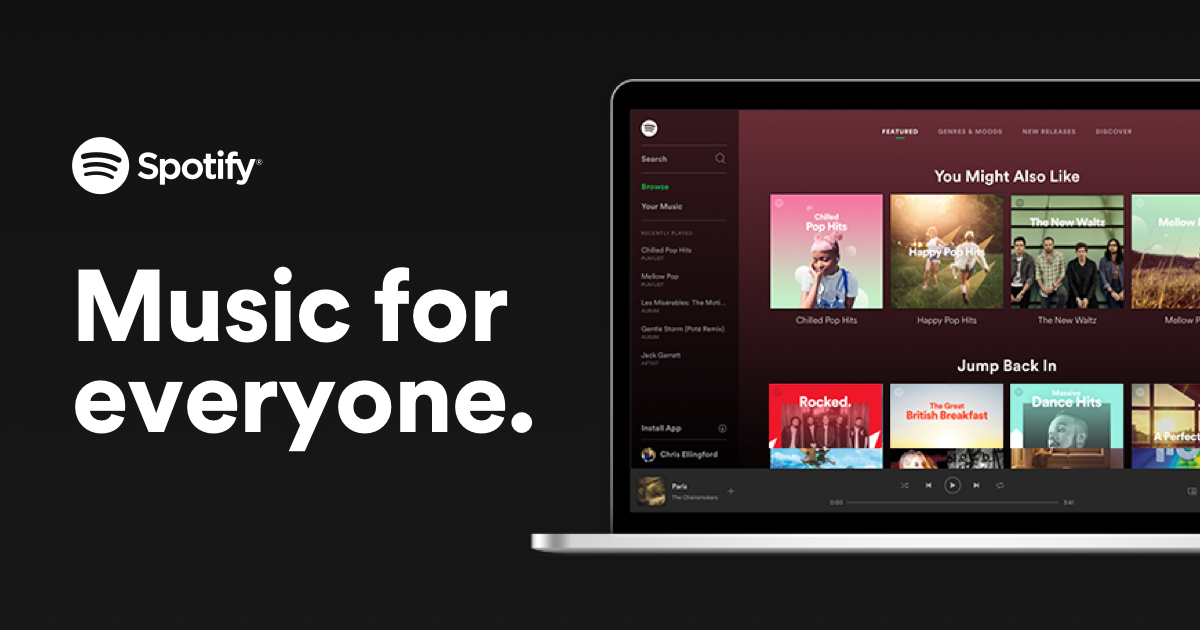
Um auf den Spotify Web Player zuzugreifen, müssen Sie lediglich Ihren bevorzugten Webbrowser auf Ihrem Gerät öffnen. Navigieren Sie nun zur offiziellen Spotify-Website und melden Sie sich mit Ihren Anmeldeinformationen wie Benutzername und Passwort an. Genießen Sie alle Vorteile der Spotify-App, ohne sie lokal auf Ihrem Gerät installieren zu müssen.
Methode 4: Beheben Sie es über den Windows Task-Manager
Jedes Windows-Betriebssystem verfügt über eine integrierte Task-Manager-Funktion, mit der Task-Prozesse verwaltet, die Computerressourcen überwacht und Startanwendungen verwaltet werden. Auf diese Weise können Sie den automatischen Start von Spotify deaktivieren, indem Sie diesen Anweisungen folgen:
- Drücken Sie auf Ihrem Windows-Desktop gleichzeitig die Windows + X-Taste.
- Wählen Sie nun Task-Manager aus der Liste der Optionen.
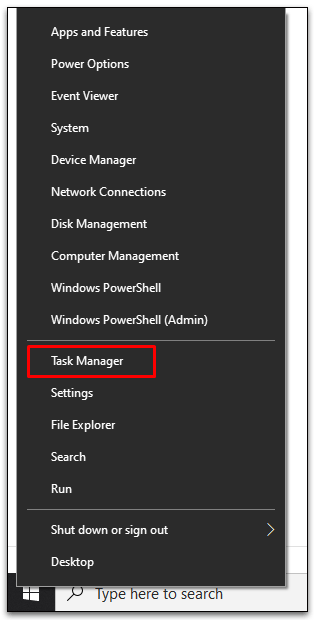
- Wechseln Sie zur Registerkarte Start.
- Suchen Sie Spotify in der Liste der Anwendungen und klicken Sie mit der rechten Maustaste darauf.
- Wählen Sie die Option „Deaktivieren“ in der Statusspalte, um zu verhindern, dass sie beim Booten gestartet wird.
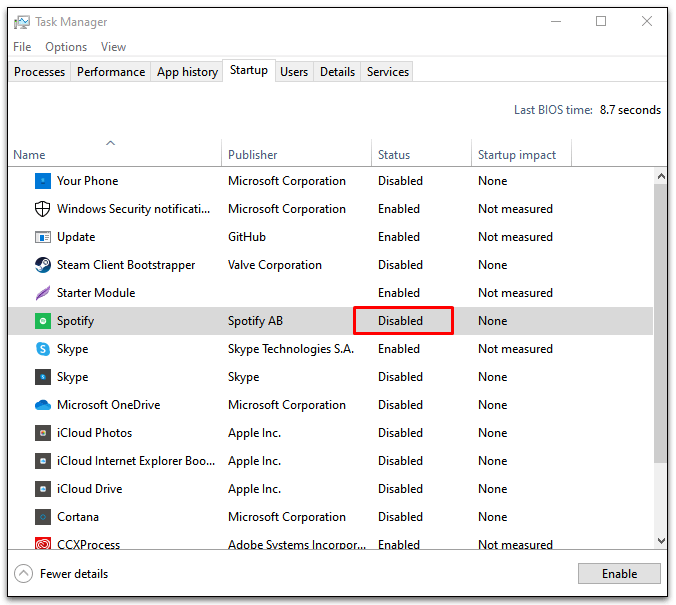
- Falls die Deaktivierungsfunktion nicht funktioniert, können Sie zum Dateispeicherort C:\Users\MyUserName\AppData\Roaming\Spotify wechseln.
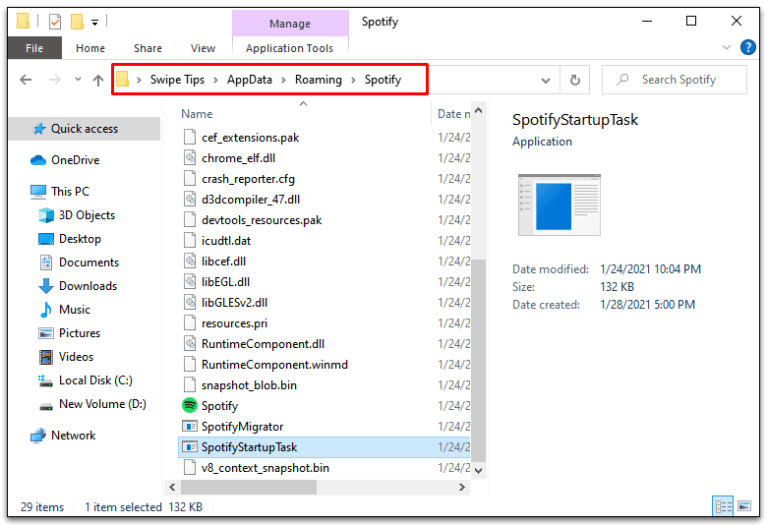
- Wählen Sie SpotifyStartupTask.exe aus.
- Wählen Sie aus der Liste der Optionen die Option Eigenschaften.
- Klicken Sie in der oberen linken Ecke auf die Registerkarte Sicherheit.
- Gehen Sie zum Abschnitt Erweitert.
- Wählen Sie nun Vererbung deaktivieren aus dem Menü.
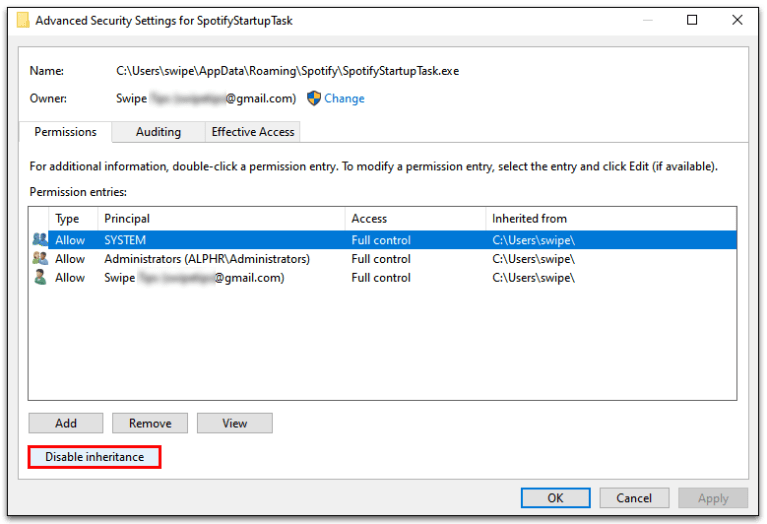
- Tippen Sie zum Bestätigen des Vorgangs auf Alle vererbten Berechtigungen vom Objekt entfernen.
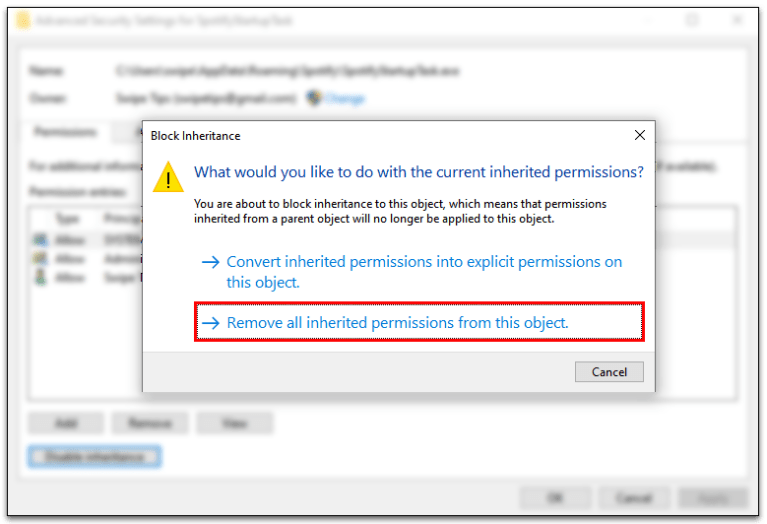
Die genannten Schritte beinhalten Risiken, da es die Erlaubnis entzieht, die die App auf andere Weise destabilisieren könnte. Gehen Sie also vorsichtig vor.
Fazit
Spotify ist die führende Online-Musik-Streaming-Plattform mit vielen Funktionen, mit denen Sie arbeiten können, einschließlich der Möglichkeit, die Anwendung beim Booten Ihres Windows-Computers zu starten. Wenn Sie diese Funktion jedoch aus irgendeinem Grund nicht verwenden und verhindern möchten, dass Spotify unter Windows automatisch gestartet wird, finden Sie oben alle erforderlichen Methoden und ihre Schritte dazu. Folgen Sie ihnen und erhalten Sie mit Leichtigkeit Ihr gewünschtes Ergebnis.